
- 软件

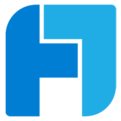

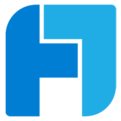
/中文/

/中文/

/中文/

/中文/

/中文/

/中文/

/中文/

/中文/

/中文/

/中文/
 腾讯QQ下载v9.7.5.28965 最新版
腾讯QQ下载v9.7.5.28965 最新版 QQ游戏大厅2023官方下载正式版v5.47.57938.0 最新版
QQ游戏大厅2023官方下载正式版v5.47.57938.0 最新版 QQ电脑管家v15.0.22206.230 最新正式版
QQ电脑管家v15.0.22206.230 最新正式版 雷神模拟器精简工具v1.0 绿色版
雷神模拟器精简工具v1.0 绿色版 bilibili哔哩哔哩电脑版官方下载v1.9.2.2092 桌面客户端
bilibili哔哩哔哩电脑版官方下载v1.9.2.2092 桌面客户端 同花顺炒股软件电脑版v9.20.12 最新版
同花顺炒股软件电脑版v9.20.12 最新版 鲁大师官方下载v6.1023.3545.313 官方最新版
鲁大师官方下载v6.1023.3545.313 官方最新版 迅雷11正式版客户端v11.4.3.2054 官方版
迅雷11正式版客户端v11.4.3.2054 官方版 优酷视频2023版pc客户端v9.2.15.1002 官方最新版
优酷视频2023版pc客户端v9.2.15.1002 官方最新版 驱动人生8最新版v8.16.17.50 官方版
驱动人生8最新版v8.16.17.50 官方版FineReport官网,FineReport教程。FineReport是一款商用报表软件,主要应用于企业级的办公上,比如业务系统报表,数据分析报表,可集成在OA,ERP,CRM内,主要两大核心是填报和数据展示。
FineReport软件是帆软软件有限公司自主研发的报表软件产品,纯java编写,针对软件开发商和系统集成商的一款企业级Web报表工具。它独特的报表运算模型,使得复杂报表设计简单化,您只需要拖动鼠标,就可以完成单元格与数据的绑定,支持多个,多种类型数据来源。然后再通过一些鼠标设置,设计出任意不规则的报表。完美解决中国式复杂报表的设计问题。这种解决方式避免了大量的复杂SQL编写与前期数据准备,不需要写繁杂的表达式,将报表设计的效率提高了一个数量级。
插入图表
打开FineReport报表设计器,选择菜单栏上的“插入>单元格元素>图表”,或者在单元格上面,右击选择添加单元格元素,插入图表即可,这里选择柱形图。

绑定图表数据源
选中图表,在右侧上方的图表属性面板中选择图表属性表-数据,图表数据来源使用默认单元格数据。

设置图表样式
在图表属性表-样式面板中,我们可以设置“标题”“图例”“系列”“坐标轴”“区域”“数据表”,比如可以设置标题不可见、左对齐、颜色为红、无边框等。也可以设置图表的交互属性,实现动态展示、数据点提示、坐标提示、坐标轴缩放、图表自动刷新等效果。

设置图表扩展属性
在属性设置面板中,选择图表所在单元格的左父格和上父格,分别设置为无。

1.1windows操作系统下的安装。
从FineReport官网下载最新版本的.exe文件。双击FineReport安装文件,会加载安装向导,安装向导加载完后,会弹出如下对话框:

点击下一步按钮,弹出许可协议对话框,如下图:

选择我接受协议后,点击下一步按钮,弹出选择安装路径对话框,如下图:

点击浏览,选择文件安装的目录后(建议选择非系统盘目录)点击下一步按钮,弹出设置最大jvm内存设置的窗口,根据是32位设计器还是64位设计器进行设置,如下图:

点击下一步,弹出选择起始菜单文件夹窗口,如下图:

您可以勾选为所有用户创建快捷方式:即所有用户登陆都有快捷方式及下一步按钮,弹出添加附加工作对话框,如下图:

依据您自己的需求勾选创建快速启动图标和添加桌面快捷方式,点击下一步按钮,弹出创建关联文件对话框,如下图:

根据需求勾选如是否需要FineReport模板文件,若勾去选项,则在安装路径下不会安装模板文件,继续点击下一步按钮即可完成安装。

1、点选拖拽的简易操作模式
2、复杂多样的数据报表制作
3、配置灵活的可视化参数面板
4、丰富多样的可视化与交互效果
5、强大到咂舌的数据填报输入
6、企业级的报表管理平台
7、完善的多屏应用方案
8、以天为单位的极短实施周期



报表软件有哪些?报表软件在各行各业都广泛被应用和使用,销售行业需要制作销售报表,生产业需要制作生产报表等等,报表可以更加便于理解,比起繁琐的文字,报表更加简洁明了,每天都要制作报表,怎么才能更好的提供

统计图表制作软件,日常办公对表格的应用非常多,但表格有一定的局限性,数据堆积,所要表达的信息常常显得枯燥乏味,不易理解,如果换成图表,则能一目了然。相信大家最熟悉的图表制作工具就是使用excel软件了,有些

OA办公系统是专为企业打造的沟通、管理、协作平台,OA办公系统可以帮助企业规范管理,提高员工的工作效率,节省运营成本,消除信息孤岛、资源孤岛,促进内部沟通交流,提高企业的竞争力和凝聚力。随着企业对协同办公
 WPS2021专业破解版(附激活码序列号)v11.1.0.10072 免费版办公软件 / 149.6M
WPS2021专业破解版(附激活码序列号)v11.1.0.10072 免费版办公软件 / 149.6M
 DingTalk电脑版v6.3.25.2149101 官方版办公软件 / 278.2M
DingTalk电脑版v6.3.25.2149101 官方版办公软件 / 278.2M
 WPS2021个人版破解版v11.1.0.10168 免费版办公软件 / 161.0M
WPS2021个人版破解版v11.1.0.10168 免费版办公软件 / 161.0M
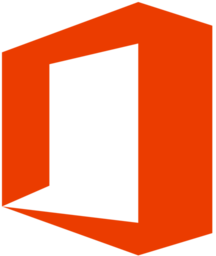 Microsoft Office 2016 三合一/四合一v16.2.23 精简绿色版办公软件 / 12.3M
Microsoft Office 2016 三合一/四合一v16.2.23 精简绿色版办公软件 / 12.3M
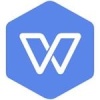 WPS2021年度更新永久稻壳vip尝鲜版v10168.12012.2019 破解版办公软件 / 161.0M
WPS2021年度更新永久稻壳vip尝鲜版v10168.12012.2019 破解版办公软件 / 161.0M
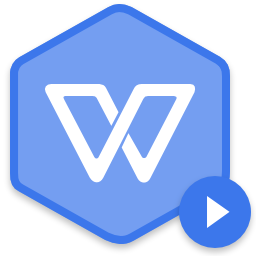 wps政府专用版2020v10.8.2.7090 官方版办公软件 / 169.7M
wps政府专用版2020v10.8.2.7090 官方版办公软件 / 169.7M
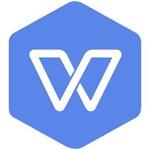 WPS2021去稻壳破解版V11.1.0.10072 专业增强版办公软件 / 149.6M
WPS2021去稻壳破解版V11.1.0.10072 专业增强版办公软件 / 149.6M
 企业微信电脑版v4.0.16.6007 官方PC版办公软件 / 358.1M
企业微信电脑版v4.0.16.6007 官方PC版办公软件 / 358.1M
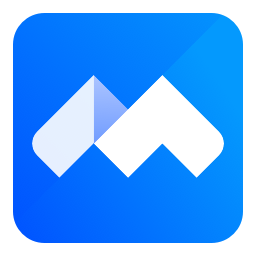 腾讯会议电脑版v3.14.11.433 官方最新版办公软件 / 183.5M
腾讯会议电脑版v3.14.11.433 官方最新版办公软件 / 183.5M
 Office2007绿色精简四合一版办公软件 / 66.6M
Office2007绿色精简四合一版办公软件 / 66.6M
 WPS2021专业破解版(附激活码序列号)v11.1.0.10072 免费版办公软件 / 149.6M
WPS2021专业破解版(附激活码序列号)v11.1.0.10072 免费版办公软件 / 149.6M
 DingTalk电脑版v6.3.25.2149101 官方版办公软件 / 278.2M
DingTalk电脑版v6.3.25.2149101 官方版办公软件 / 278.2M
 WPS2021个人版破解版v11.1.0.10168 免费版办公软件 / 161.0M
WPS2021个人版破解版v11.1.0.10168 免费版办公软件 / 161.0M
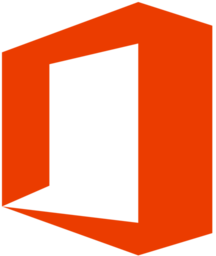 Microsoft Office 2016 三合一/四合一v16.2.23 精简绿色版办公软件 / 12.3M
Microsoft Office 2016 三合一/四合一v16.2.23 精简绿色版办公软件 / 12.3M
 企业微信电脑版v4.0.16.6007 官方PC版办公软件 / 358.1M
企业微信电脑版v4.0.16.6007 官方PC版办公软件 / 358.1M
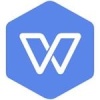 WPS2021年度更新永久稻壳vip尝鲜版v10168.12012.2019 破解版办公软件 / 161.0M
WPS2021年度更新永久稻壳vip尝鲜版v10168.12012.2019 破解版办公软件 / 161.0M
 接触回路电阻测试仪配套软件v15.5.20 正式版办公软件 / 624KB
接触回路电阻测试仪配套软件v15.5.20 正式版办公软件 / 624KB
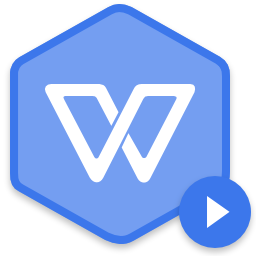 wps政府专用版2020v10.8.2.7090 官方版办公软件 / 169.7M
wps政府专用版2020v10.8.2.7090 官方版办公软件 / 169.7M
 白浪创客自媒体洗稿软件v1.09 官方版办公软件 / 21.1M
白浪创客自媒体洗稿软件v1.09 官方版办公软件 / 21.1M
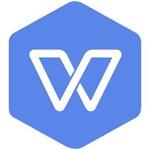 WPS2021去稻壳破解版V11.1.0.10072 专业增强版办公软件 / 149.6M
WPS2021去稻壳破解版V11.1.0.10072 专业增强版办公软件 / 149.6M